《邮件合并》教学设计
《邮件合并》教学设计
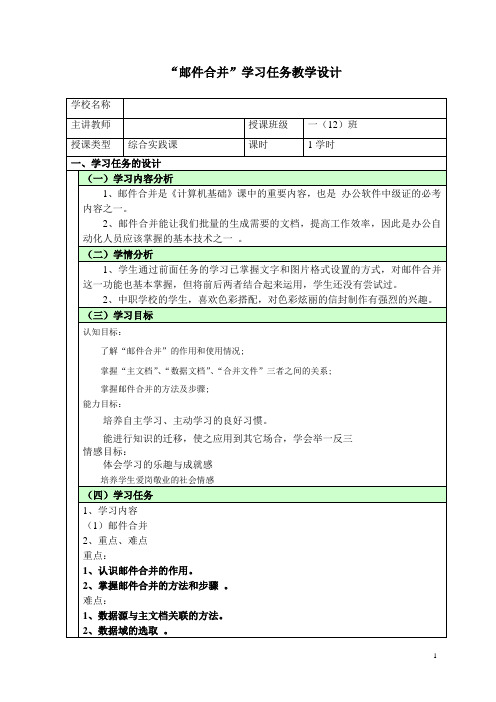
二、学习任务的实施
(一)教学资源
1、教学资料
操作要求文档、操作指南文档、素材和教学设计
2、教学设备
多媒体电脑
(三)教学过程
教学
环节
教学内容
教学的实施
学生活动
教师辅导
教学目标
创设情景
引入课题
1、创设公司环境,学生为公司员工,准备召开工作例会,老师为部门负责人
2、突然收到公司领导的电话,要求完成50张邀请客户参加庆典活动的信封,必须在一个小时内印制好并发出去。
(二)学情分析
1、学生通过前面任务的学习已掌握文字和图片格式设置的方式,对邮件合并这一功能也基本掌握,但将前后两者结合起来运用,学生还没有尝试过。
2、中职学校的学生,喜欢色彩搭配,对色彩炫丽的信封制作有强烈的兴趣。
(三)学习目标
认知目标:
了解“邮件合并”的作用和使用情况;
掌握“主文档”、“数据文档”、“合并文件”三者之间的关系;
掌握邮件合并的方法及步骤;
能力目标:
培养自主学习、主动学习的良好习惯。
能进行知识的迁移,使之应用到其它场合,学会举一反三
情感目标:
体会学习的乐趣与成就感
培养学生爱岗敬业的社会情感
(四)学习任务
1、学习内容
(1)邮件合并
2、重点、难点
重点:
1、认识邮件合并的作用。
2、掌握邮件合并的方法和步骤。
难点:
1、数据源与主文档关联的方法。
“邮件合并”学习任务教学设计
学校名称
主讲教师
授课班级
一(12)班
授课类型
综合实践课
课时
1学时
一、学习任务的设计
(一)学习内容分析
邮件合并教案

邮件合并教案授课教案班级:17计2 课程:office2010 授课教师:黄媚教学过程设计教学环节及时间分配教学内容师⽣活动设计意图导⼊新课( 3分钟)讲授新课( 20分钟)通过相应例⼦让学⽣知道该课的⼤致成果,导⼊本次新课。
第⼋章 Word和Excel的进阶应⽤8.5 邮件合并操作邮件合并分两部分:1、保持不变的主体 2、包含多种信息的数据源8.5.1 利⽤功能区按钮完成邮件合并1、创建主⽂档邮件-[开始邮件合并]组-开始邮件合并-选择所需的⽂档类型2、选择数据源数据源:合并到⽂档中的信息⽂件邮件-[开始邮件合并]组-选择收件⼈-选择数据源教师⽰范操作学⽣认真听课并回答教师提出的问题。
当堂的师⽣互动能让学⽣更能加深对操作步骤的印象,对其中运⽤到的按钮印象更深刻。
(1)键⼊新列表(2)使⽤现有列表(3)从OutLook联系⼈中选择3、选择收件⼈邮件-[开始邮件合并]组-编辑收件⼈列表或打开“邮件合并收件⼈”-选择勾选或取消复选框4、编辑主⽂档邮件-[编写和插⼊域]组-选择添加相应的域5、预览结果邮件-【预览结果】组-预览结果6、完成合并邮件-【完成】组-完成并合并将邮件合并的主⽂档恢复为常规⽂档邮件-【开始邮件合并】组-开始邮件合并-普通Word⽂档8.5.2 利⽤邮件合并向导完成邮件合并邮件-【开始邮件合并】组-邮件合并分布向导-选择⽂档类型选择开始⽂档-选择收件⼈-撰写信函(为所需地⽅插⼊匹配项⽬)选择开始⽂档-选择收件⼈-撰写信函(为所需地⽅插⼊匹配项⽬)预览信函-完成合并。
邮件合并公开课教案

邮件合并公开课教案一、教学目标1. 让学生了解邮件合并的概念和应用场景。
2. 培养学生掌握邮件合并的基本操作步骤。
3. 引导学生运用邮件合并功能提高工作效率。
二、教学内容1. 邮件合并的概念与作用2. 邮件合并的操作步骤3. 邮件合并的应用案例三、教学方法1. 讲授法:讲解邮件合并的概念、作用和操作步骤。
2. 演示法:展示邮件合并的操作过程和应用案例。
3. 练习法:让学生动手实践,巩固所学知识。
四、教学准备1. 电脑和投影仪:用于演示邮件合并的操作过程。
2. 教学PPT:展示邮件合并的相关内容。
3. 练习文件:提供给学生进行邮件合并实践的样本。
五、教学过程1. 导入(5分钟)1.1 教师简要介绍邮件合并的概念和作用。
1.2 提问:同学们有没有使用过邮件合并功能?它有哪些优点?2. 讲解(15分钟)2.1 教师讲解邮件合并的操作步骤。
2.2 展示邮件合并的应用案例,让学生了解实际应用场景。
3. 演示(10分钟)3.1 教师演示邮件合并的操作过程。
3.2 引导学生关注邮件合并的关键步骤和技巧。
4. 练习(10分钟)4.1 学生根据教师提供的练习文件,尝试进行邮件合并。
4.2 教师巡回指导,解答学生遇到的问题。
5. 总结与拓展(5分钟)5.1 教师总结邮件合并的重点内容和注意事项。
5.2 提问:同学们还能想到哪些邮件合并的应用场景?5.3 分享邮件合并的小技巧,提高学生的工作效率。
6. 课后作业(课后自主完成)6.1 学生根据所学内容,自行设计一个邮件合并的实例。
6.2 提交作业,教师进行批改和反馈。
六、教学评估1. 课后作业:通过学生提交的邮件合并实例,评估学生对邮件合并知识的掌握程度和应用能力。
2. 课堂问答:观察学生在课堂上的参与程度和理解能力,及时了解学生的学习情况。
七、教学反思1. 教师需在课后对自己的教学进行反思,分析教学效果和学生的反馈,找出优点和不足之处。
2. 根据学生的学习情况和反馈,调整教学方法,改进教学内容,以提高教学效果。
邮件合并公开课教案
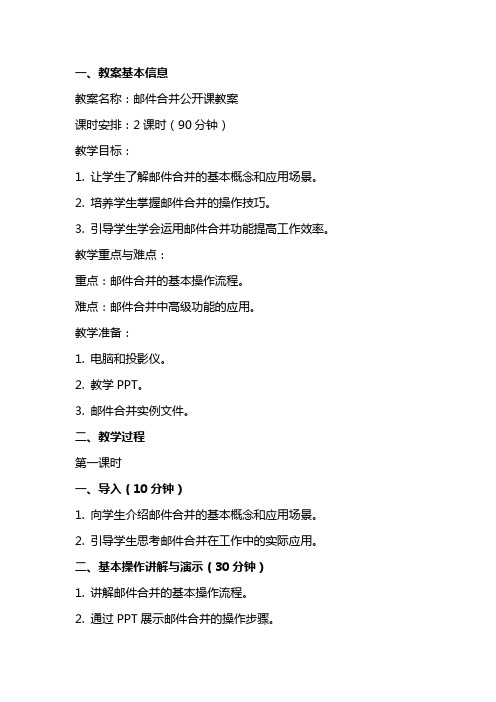
一、教案基本信息教案名称:邮件合并公开课教案课时安排:2课时(90分钟)教学目标:1. 让学生了解邮件合并的基本概念和应用场景。
2. 培养学生掌握邮件合并的操作技巧。
3. 引导学生学会运用邮件合并功能提高工作效率。
教学重点与难点:重点:邮件合并的基本操作流程。
难点:邮件合并中高级功能的应用。
教学准备:1. 电脑和投影仪。
2. 教学PPT。
3. 邮件合并实例文件。
二、教学过程第一课时一、导入(10分钟)1. 向学生介绍邮件合并的基本概念和应用场景。
2. 引导学生思考邮件合并在工作中的实际应用。
二、基本操作讲解与演示(30分钟)1. 讲解邮件合并的基本操作流程。
2. 通过PPT展示邮件合并的操作步骤。
3. 在电脑上进行实际操作演示。
三、学生实操练习(20分钟)1. 让学生在电脑上进行邮件合并的操作练习。
2. 引导学生运用邮件合并功能制作一份通知。
第二课时四、高级功能讲解与演示(30分钟)1. 讲解邮件合并的高级功能及其应用。
2. 通过PPT展示邮件合并高级功能的操作步骤。
3. 在电脑上进行实际操作演示。
五、学生实操练习(20分钟)1. 让学生在电脑上进行邮件合并高级操作的练习。
2. 引导学生运用邮件合并高级功能制作一份个性化问卷。
六、总结与反馈(10分钟)1. 对学生的练习成果进行点评和反馈。
2. 回答学生关于邮件合并的疑问。
3. 总结邮件合并的重点和难点。
七、课后作业布置1. 让学生结合所学,运用邮件合并功能完成一份实际工作任务。
2. 要求学生在课后将作业成果提交至。
三、教学反思本教案通过讲解和演示邮件合并的基本操作和高级功能,让学生掌握邮件合并的使用技巧。
在教学过程中,注重学生的实操练习,提高学生运用邮件合并解决实际问题的能力。
通过本教案的学习,学生能够熟练运用邮件合并功能,提高工作效率。
四、教学评价评价学生对邮件合并知识的掌握程度,以及实际操作能力。
观察学生在实操练习中的表现,了解学生对邮件合并功能的运用情况。
邮件合并教案
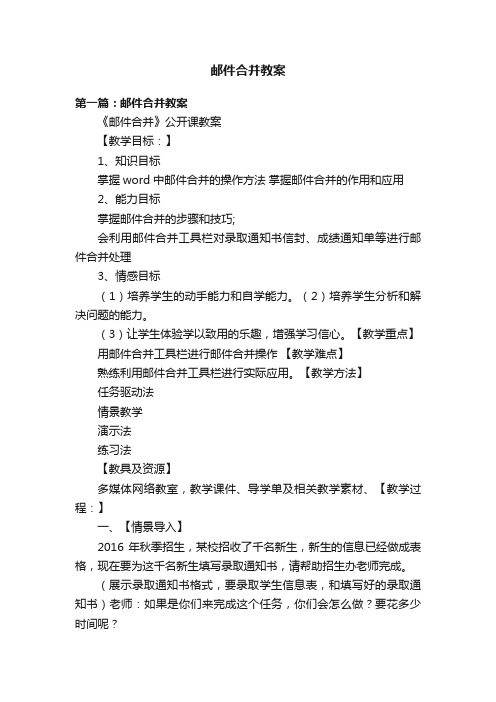
邮件合并教案第一篇:邮件合并教案《邮件合并》公开课教案【教学目标:】1、知识目标掌握word中邮件合并的操作方法掌握邮件合并的作用和应用2、能力目标掌握邮件合并的步骤和技巧;会利用邮件合并工具栏对录取通知书信封、成绩通知单等进行邮件合并处理3、情感目标(1)培养学生的动手能力和自学能力。
(2)培养学生分析和解决问题的能力。
(3)让学生体验学以致用的乐趣,增强学习信心。
【教学重点】用邮件合并工具栏进行邮件合并操作【教学难点】熟练利用邮件合并工具栏进行实际应用。
【教学方法】任务驱动法情景教学演示法练习法【教具及资源】多媒体网络教室,教学课件、导学单及相关教学素材、【教学过程:】一、【情景导入】2016年秋季招生,某校招收了千名新生,新生的信息已经做成表格,现在要为这千名新生填写录取通知书,请帮助招生办老师完成。
(展示录取通知书格式,要录取学生信息表,和填写好的录取通知书)老师:如果是你们来完成这个任务,你们会怎么做?要花多少时间呢?学生:传统的操作方法是经过复制、粘贴来实现,繁琐,工作量大(讨论)“老师可以只需用一分钟就填好上千份录取通知书,你们想知道是怎么回事吗?请认真观看老师是怎么操作的?为什么我可以只需用一分钟就填好上千份录取通知书?”老师:演示用邮件合并工具栏完成情景中的任务(素材:录取通知书.doc,录取信息表.doc)为什么我可以只需用一分钟就填好上千份录取通知书呢?是因为我用了word中的一个实用功能二、【讲授新知】邮件合并1、定义:邮件合并是word中的一个实用功能,利用它可以帮助用户快速创建一个可以发送给多人的文档。
2、邮件合并的优点:快速、批量工作,效率高3、邮件合并的方法: 一种是使用邮件合并向导来完成(自学)另一种是利用邮件合并工具栏进行邮件合并(1)显示邮件合并工具栏的方法a、在打开的主文档窗口中选择菜单“工具”-“信函与邮件”-“显示邮件合并工具栏”;b、选择菜单“视图”-“工具栏”-“邮件合并”来显示邮件合并工具栏。
邮件合并教案
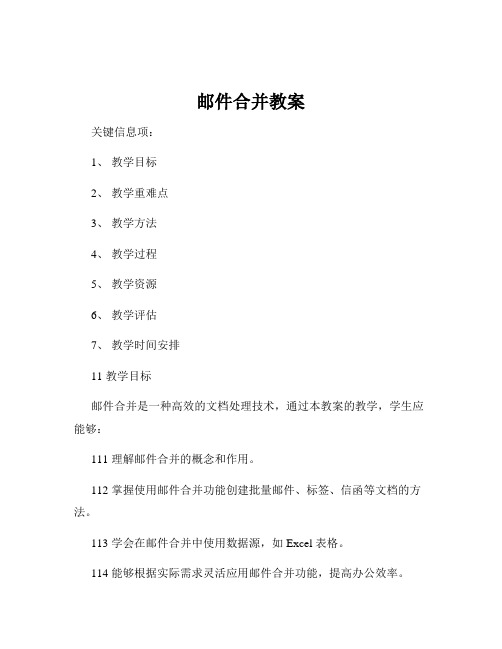
邮件合并教案关键信息项:1、教学目标2、教学重难点3、教学方法4、教学过程5、教学资源6、教学评估7、教学时间安排11 教学目标邮件合并是一种高效的文档处理技术,通过本教案的教学,学生应能够:111 理解邮件合并的概念和作用。
112 掌握使用邮件合并功能创建批量邮件、标签、信函等文档的方法。
113 学会在邮件合并中使用数据源,如 Excel 表格。
114 能够根据实际需求灵活应用邮件合并功能,提高办公效率。
12 教学重难点121 教学重点1211 邮件合并的基本操作步骤,包括选择主文档、数据源、插入合并域等。
1212 数据源的准备和编辑,确保数据的准确性和完整性。
1213 合并域的正确使用和格式设置。
122 教学难点1221 复杂数据源的处理和与主文档的匹配。
1222 解决邮件合并过程中可能出现的错误和问题。
1223 根据不同的应用场景,合理设计邮件合并的方案。
13 教学方法131 讲授法讲解邮件合并的概念、原理和操作流程,让学生对邮件合并有初步的了解。
132 演示法通过实际操作演示邮件合并的过程,让学生直观地看到操作步骤和效果。
133 实践法安排学生进行实际的邮件合并练习,加深对所学知识的理解和掌握。
134 讨论法组织学生讨论在邮件合并过程中遇到的问题和解决方法,促进学生之间的交流和合作。
14 教学过程141 导入通过展示一些需要批量处理的文档,如邀请函、成绩单等,引出邮件合并的需求,激发学生的学习兴趣。
142 知识讲解1421 介绍邮件合并的概念和适用场景。
1422 详细讲解邮件合并的操作步骤,包括准备主文档、数据源,以及进行合并操作。
143 操作演示1431 教师在计算机上进行邮件合并的实际操作演示,边操作边讲解注意事项。
1432 演示不同类型文档的邮件合并,如邮件、标签、信函等。
144 学生实践1441 学生根据教师提供的任务和素材,进行邮件合并的实践操作。
1442 教师巡视指导,及时帮助学生解决遇到的问题。
邮件合并公开课教案
一、教案基本信息教案名称:邮件合并公开课教案课时安排:45分钟适用对象:办公软件初学者教学目标:1. 了解邮件合并的概念和应用场景2. 掌握邮件合并的基本操作步骤3. 能够运用邮件合并功能提高工作效率教学准备:1. 电脑及投影仪2. 教学PPT3. 示例文件(包括模板文件和数据源文件)二、教学内容1. 邮件合并概述1.1 邮件合并的概念1.2 邮件合并的应用场景2. 邮件合并操作步骤2.1 打开邮件合并工具2.2 选择模板2.3 设置合并数据源2.4 预览合并结果2.5 输出合并文件3. 邮件合并案例实操3.1 案例一:制作批量邀请函3.2 案例二:制作批量邮件订阅通知4. 邮件合并高级技巧4.1 插入动态内容4.2 条件合并4.3 合并后的邮件格式设置5. 邮件合并的注意事项5.1 数据源的规范性5.2 合并过程中的常见问题及解决方法三、教学过程1. 导入新课1.1 提问:同学们是否曾经遇到过需要发送大量相同内容邮件的情况?1.2 引入邮件合并的概念和应用场景2. 教学内容讲解2.1 邮件合并概述2.2 邮件合并操作步骤2.3 邮件合并案例实操2.4 邮件合并高级技巧2.5 邮件合并的注意事项3. 实操演练3.1 学生分组,每组一台电脑3.2 按照教学PPT中的步骤,进行邮件合并实操3.3 教师巡回指导,解答学生疑问4. 总结与反馈4.1 学生展示实操成果,分享学习心得4.2 教师点评并对邮件合并相关知识点进行总结四、课后作业1. 复习邮件合并的基本操作步骤2. 尝试运用邮件合并功能解决实际工作中的问题3. 收集邮件合并相关的实用技巧,下节课分享五、教学评价1. 学生对邮件合并概念和操作的掌握程度2. 学生实际操作邮件合并的熟练程度3. 学生对邮件合并实用技巧的收集和分享情况六、教学内容6. 邮件合并在不同软件中的应用6.1 Word 中的邮件合并6.2 Outlook 中的邮件合并6.3 Excel 中的邮件合并7. 邮件合并的拓展应用7.1 制作个性化名片7.2 制作调查问卷7.3 制作准考证8. 邮件合并与数据库8.1 认识数据库8.2 连接数据库8.3 运用数据库进行邮件合并9. 邮件合并在实际工作中的应用9.1 企业内部通知9.2 客户满意度调查9.3 批量发货通知10. 邮件合并的安全与隐私10.1 保护合并数据的安全10.2 尊重收件人的隐私10.3 避免垃圾邮件的产生七、教学过程4. 实操演练(续)4.4 学生根据课后作业,运用邮件合并功能解决实际工作中的问题4.5 学生分享邮件合并在不同软件中的应用实例5. 拓展学习5.1 学生分组讨论邮件合并的拓展应用5.2 每组选取一个拓展应用进行实操演练5.3 教师巡回指导,解答学生疑问6. 结合实际工作场景的应用案例6.1 学生分组,每组分析一个实际工作场景中的邮件合并应用案例6.2 每组展示案例分析结果,分享邮件合并在实际工作中的应用经验6.3 教师点评并对邮件合并在工作中的应用进行总结八、教学评价4. 学生对邮件合并在不同软件中的应用掌握程度5. 学生对邮件合并拓展应用的掌握程度6. 学生对邮件合并在实际工作中的应用能力的评价九、教学内容11. 邮件合并的技巧与优化11.1 提高邮件合并速度11.2 优化邮件合并格式11.3 邮件合并的批量处理12. 邮件合并的自动化12.1 运用宏和VBA实现邮件合并自动化12.2 邮件合并与工作流的结合12.3 邮件合并的智能化13. 邮件合并与云服务的结合13.1 运用云服务进行邮件合并的优势13.2 常见云服务邮件合并工具介绍13.3 云服务邮件合并的实际应用案例十、教学过程7. 技巧与优化7.1 学生根据实际操作经验,分享邮件合并的技巧与优化方法7.2 教师总结邮件合并的常用技巧与优化策略8. 邮件合并的自动化8.1 学生学习运用宏和VBA实现邮件合并自动化8.2 学生实操演练,运用自动化技术提高邮件合并效率8.3 教师解答学生疑问,指导邮件合并自动化操作9. 邮件合并与云服务的结合9.1 学生了解运用云服务进行邮件合并的优势9.2 学生学习常见云服务邮件合并工具的使用方法9.3 学生实操演练,运用云服务邮件合并工具完成实际应用案例教学评价7. 学生对邮件合并技巧与优化的掌握程度8. 学生对邮件合并自动化的掌握程度9. 学生对邮件合并与云服务结合的掌握程度十一、教学内容14. 邮件合并的实战演练14.1 设计一个邮件合并实战项目14.2 学生分组,每组完成邮件合并实战项目14.3 学生展示实战项目成果,分享邮件合并的实际应用经验15. 邮件合并课程总结与展望15.1 学生总结邮件合并课程所学内容15.2 学生分享邮件合并课程的收获和体会15.3 教师对未来邮件合并技术的发展进行展望十一、教学内容16. 邮件合并的跨平台应用16.1 在不同操作系统中使用邮件合并16.2 在移动设备上使用邮件合并功能16.3 跨平台邮件合并的注意事项17. 邮件合并的辅助工具和插件17.1 介绍邮件合并常用的辅助工具和插件17.2 学习如何安装和使用这些工具和插件17.3 讨论这些工具和插件的优缺点十二、教学过程10. 实战演练(续)10.1 学生分组,每组完成一个邮件合并实战项目10.2 学生展示实战项目成果,分享邮件合并的实际应用经验10.3 教师点评并对邮件合并实战项目进行总结11. 跨平台应用11.1 学生学习如何在不同操作系统中使用邮件合并11.2 学生实操演练,在移动设备上使用邮件合并功能11.3 教师解答学生疑问,指导跨平台邮件合并操作12. 辅助工具和插件的应用12.1 学生学习如何安装和使用邮件合并的辅助工具和插件12.2 学生实操演练,运用辅助工具和插件完成邮件合并任务12.3 教师点评并对辅助工具和插件的使用进行总结10. 学生对邮件合并实战项目的完成质量11. 学生对跨平台邮件合并的掌握程度12. 学生对邮件合并辅助工具和插件的应用能力十三、教学内容18. 邮件合并的个性化定制18.1 根据不同需求定制邮件合并模板18.2 学习如何调整合并文件的格式和布局18.3 探讨个性化定制邮件合并的优势和意义19. 邮件合并在团队协作中的应用19.1 学习如何在团队中分享邮件合并模板和数据源19.2 探讨团队协作中邮件合并的最佳实践19.3 了解邮件合并对团队工作效率的提升作用十四、教学过程13. 个性化定制13.1 学生根据实际需求,尝试定制邮件合并模板13.2 学生实操演练,调整合并文件的格式和布局13.3 教师解答学生疑问,指导个性化定制邮件合并操作14. 团队协作中的应用14.1 学生学习如何在团队中分享邮件合并模板和数据源14.2 学生实操演练,在团队协作中应用邮件合并功能14.3 教师点评并对团队协作中的邮件合并进行总结13. 学生对邮件合并个性化定制的掌握程度14. 学生对邮件合并在团队协作中应用的掌握程度十五、教学内容20. 邮件合并的实际案例分析20.1 分析邮件合并在不同行业的实际应用案例20.2 学习如何根据实际需求设计邮件合并方案20.3 探讨邮件合并在不同行业中的发展前景21. 邮件合并的前景与趋势21.1 了解邮件合并技术的发展动态21.2 探讨邮件合并在未来工作中的应用趋势21.3 思考邮件合并技术对工作效率的影响教学过程15. 实际案例分析15.1 学生分析邮件合并在不同行业的实际应用案例15.2 学生学习如何根据实际需求设计邮件合并方案15.3 教师解答学生疑问,指导邮件合并方案的设计16. 邮件合并的前景与趋势16.1 学生了解邮件合并技术的发展动态16.2 学生探讨邮件合并在未来工作中的应用趋势16.3 学生思考邮件合并技术对工作效率的影响教学评价15. 学生对邮件合并实际案例分析的能力16. 学生对邮件合并技术前景与趋势的理解程度重点和难点解析本文主要介绍了邮件合并公开课的教案,包括基本信息、教学内容、教学过程、教学评价等。
邮件合并教学设计方案
一、教学目标
(一)知识目标:
1、了解使用邮件合并的含义
2、了解邮件合并的适用场合
3、知道在Word 2003利用邮件合并提高效率
(二)能力目标:
1、掌握邮件合并的具体操作步骤
2、学会利用现有操作基础探索新的操作方法
3、学会审视并修改教材,研究性、批评性学习,抛弃迷信教材的教条主义
(三)信息素养:
1、提高利用网络资源获取和处理信息的能力
2、学会在网络环境下探索计算机的操作方法
二、教学对象
ቤተ መጻሕፍቲ ባይዱ计算机工程系学生
三、教学内容
1、邮件合并的含义
2、邮件合并的适用场合
3、在Word 2003利用邮件合并提高效率
1、创建主文档
2、创建数据源
3、将数据资料合并到主文档
4、保存合并结果到新文档
5、管理数据源信息
专题研讨:总结邮件合并的四大操作步骤。
1、注意适用场合,避免画蛇添足
2、不同Word版本的实际操作不完全相同
本学期采用的教材,与计算中心的机房的版本不匹配,所以学习时要时刻审视教材,理论联系实际,才能顺利上好实践课。
分组讨论,研究教材,联系机房上机的实际过程,将教材Page235~242的《4.8邮件合并》一节改编成计算中心版本,使阅读者在计算中心机房上机时能按照你们改编的版本顺利完成操作。协作完成以下内容:
1、教材《4.8邮件合并》——计算中心机房版本;
2、总结出邮件合并的四大步骤;
3、按照《教学参考》Page26实验十三的4~8邮件合并的有关操作,编写实验指导书。
四、教学流程
邮件合并-教案
课题给每个新生发送一封录取通知书(邮件合并)课时 1 课时教学目标知识目标:1.巩固EXCEL电子表格的排序和调整;2.掌握WORD邮件合并;3.学会利用WORD邮件合并功能进行简单应用。
能力目标:1.提高学生分析、解决实际问题的能力;2.培养学生自主学习能力。
情感目标:1.通过EXCEL和WORD的综合应用,让学生体验学以致用的乐趣;教学重点、难点[教学重点]:邮件合并[教学难点]:邮件合并教学方法任务驱动、利用小学件(屏幕录像)自主学习、讲练结合教学内容授课思路与方法一、引入EXCEL + WORD = ?新生信息表 + 空白录取通知书 = 每个新生一封“录取通知书”二、任务说明根据新生信息表按中考分数高低对每个新生发送一封“录取通知书”三、邮件合并的应用(一) 介绍“邮件合并”数据源 + 主文档 --(合并生成) 包含数据信息的一系列文档(二) 制作“录取通知书”1.准备数据按总分排列的新生信息1)插入“总分”列,计算总分;2)按“总分”从大到小对“新生信息”排序;3)保存工作簿。
2.创建主文档1)创建主文档(套用信函);2)获取数据源(打开Excel 数据源);3)编辑主文档并插入合并域(姓名、专业等);4)保存主文档。
3.合并数据和文档1)打开邮件合并帮助器;2)合并数据到新文档中;3)保存生成的文档“录取通知书”。
(三) 学以致用想一想:在实际工作中,哪些时候需要用到邮件合并?成绩单展示“新生信息表”和“录取通知书”,让学生寻找联系。
为什么要先进行数据的排序?“屏幕录象”辅助教学(学生也可以自主学习)工资条电话单客户联系信业务广告信处理大量日常报表和信件;而报表和信件的主要内容基本相同,只是具体数据有变化时。
(四) 举一反三练一练:根据所给的2003电子计算机期中考试成绩,按学号给每一个学生分发一张期中成绩单。
想一想:Ø 打开数据源时找不到“期中成绩”工作簿?Ø 插入合并域中找不到“学号”、“姓名” 等数据项,而是“AutoMergeField”?Ø 如何使“期中成绩单”按学号顺序输出?四、作业:为了更好的召开本周的家长会,给每一个学生家长发一封“家长会通知书”。
邮件合并教案
邮件合并教案教案:邮件合并一、教学内容本节课的教学内容选自小学信息技术课程,主要涉及邮件合并的应用。
教材章节为《信息技术》第四册,第十课《邮件合并》。
本节课将详细介绍邮件合并的概念、操作步骤及应用场景。
二、教学目标1. 让学生了解邮件合并的概念,理解邮件合并的应用场景;2. 培养学生掌握邮件合并的操作步骤,提高学生的实际应用能力;3. 培养学生运用邮件合并进行高效沟通的意识,提升学生的信息素养。
三、教学难点与重点重点:邮件合并的操作步骤。
难点:邮件合并的应用场景及实际操作。
四、教具与学具准备教具:电脑、投影仪、教学课件。
学具:每人一台电脑,安装有邮件合并相关软件。
五、教学过程1. 实践情景引入(5分钟)教师通过展示实际工作中的邮件合并案例,让学生了解邮件合并的概念及应用场景。
2. 知识讲解(10分钟)教师详细讲解邮件合并的操作步骤,包括准备数据源、创建合并文档、设置合并格式等。
3. 例题讲解(10分钟)教师通过一个具体的邮件合并案例,引导学生掌握邮件合并的操作方法。
4. 随堂练习(10分钟)学生分组进行邮件合并的实践操作,教师巡回指导。
六、板书设计邮件合并操作步骤:1. 准备数据源2. 创建合并文档3. 设置合并格式4. 执行合并操作七、作业设计1. 请运用邮件合并功能,为班级同学制作一份生日祝福邮件。
答案:根据学生实际操作情况,教师进行批改和点评。
2. 请结合自己的生活实际,思考邮件合并在其他场景下的应用,下节课分享。
八、课后反思及拓展延伸教师对本节课的教学效果进行反思,针对学生的掌握情况,调整教学策略。
同时,鼓励学生在生活中积极运用邮件合并功能,提高沟通效率。
拓展延伸:引导学生探索邮件合并在其他领域的应用,如企业通知、邀请函等。
激发学生对信息技术的学习兴趣,提升学生的信息素养。
教学内容与过程紧密结合,注重实践操作,使学生在轻松愉快的氛围中掌握邮件合并的知识与技能。
通过课后作业及拓展延伸,培养学生运用所学知识解决实际问题的能力,提升学生的信息素养。
- 1、下载文档前请自行甄别文档内容的完整性,平台不提供额外的编辑、内容补充、找答案等附加服务。
- 2、"仅部分预览"的文档,不可在线预览部分如存在完整性等问题,可反馈申请退款(可完整预览的文档不适用该条件!)。
- 3、如文档侵犯您的权益,请联系客服反馈,我们会尽快为您处理(人工客服工作时间:9:00-18:30)。
使用邮件合并功能,可以创建: ① 一组标签或信封:所有标签或信封上的寄信人地址均相同,但每个标签或信封
4 、预览并合并。
现在我们已经预先制作好了“ 邀请函 ( 主文档 ) ”和“邀请函 ( 数据源 ) ”的案
例文件,下面演示操作合并过程(给定的素材) 。
方法一:利用邮件合并分步向导
具体步骤要求如下:
1. 启动 Word2010,打开主文档“邀请函 ( 主文档 ) ”案例文件,
2. 点击“邮件”选项卡→“开始邮件合并”组→“邮件合并分步向导”
解决方法:概念分析,案例巩固,实践操作演示,学生实训理解。
教学 反思
..
.
单元教学设计基本框架 课前:考勤,发放素材及视屏 第一部分:引入
复习:排版论文制作目录的方法有几种?(三种。 ( 1)样式( 2)大纲级别( 3) 域)(抽签回答)
放映 3 张利用《邮件合并》制作完成的一组标签、一组信函以及一组信封,然 后引出主题。 第二部分:新授(放映课件) 【步骤一】 邮件合并的目的:
【步骤五】技能拓展 :利用信封向导制作信封(抽签)及制作标签(机动)
(演示)
让学生上台演示(提示:学院的邮编是 325011,地址是浙江省温州市龙湾区甬
江路 1 号),全体学生操作实训。
【步骤七】:作业提交: 新建文件夹,并命名为“学号 +姓名 +邮件合并”,将今天所
做的作业放在该文件夹中上交。
第三部分:本课小结
话框中还可以指定打印的范围,这里我们采用默认选择“全部”
。
14. 如果你的电脑上装了打印机和打印纸,单击“确定”按钮,弹出“打印”对话框, 再单击一次“确定” 。一会儿之后, 6 份专业的邀请函就出现在你面前了。
..
.
方法二:利用功能选项卡制作邮件合并(演示)
【步骤四】抽签: 请学生上台演示 , 然后全体学生实训操作
光标定在《姓名》域后,用同样的方法把数据源中的“称谓”字段合并到主文档中
10. 先关闭“插入合并域”对话框,然后定在“公司”后,用同样的方法把数据源 中的“年份”字段合并到主文档中;依次类推,全部完成合并域。 11. 可以看到从数据源中插入的字段都被用“ 《》”符号扩起来,以便和文档中的普 通内容相区别。
第四部分:作业布置 上机操作 : 1. 邀请函的制作 2. 信封的制作 3. 拓展练习 课后作业 : 抄写邮件合并的操作步骤
..
邮件合并的定义: “把数据源合并到主文档中” 。
..
合并后
.
邮件合并的步骤:
1、打开主文档; ( WOR)D(主文档包括两部分内容:
①固定不变的
②可变的,与数据源内容对应用)
2 、连接数据源; ( EXCEL)(包含要合并到文档中的信息文件)
3 、插入合并域; (域是文档中可能发生变化的数据,用《》括起来)
并的步骤等等。
教
了解邮件合并的功能;
学
熟悉邮件的创建方式;
目
掌握数据源及记录的选择;
的
掌握合并域的插入。
教学 目标
能力(技能)目标
熟悉邮件的创建方式;掌握 数据源及记录的选择;掌握 合并域的插入。
知识目标
了解邮件合的概念与应用; 了解域的概念及应用。
重点 难点
及 解决 方法
重点: 邮件的合并的操作步骤 难点: 数据源的选择及域的插入
文档中的恰当位置。
9. 先选中主文档中的“ [ 亲爱的 ] ”,接着单击任务窗格中的“其它项目”链接,打
Байду номын сангаас
开“插入合并域”对话框, “数据库域”单选框被默认选中, “域 (F) :”下方的列表
中出现了数据源表格中的字段。接下来我们选中“姓名”
,单击“插入”按钮后,
数据源中该字段就合并到了主文档中 ( 图 7) 。先关闭“插入合并域”对话框,然后
上的收信人地址将各不相同。 ② 一组套用信函、 电子邮件或传真: 所有信函、 邮件或传真中的基本内容都相同,
但是每封信、每个邮件或每份传真中都包含特定于各收件人的信息,如姓名、 地址或其他个人数据。 ③ 一组编号赠券: 除了每个赠券上包含的唯一编号外, 这些赠券的内容完全相同。 【步骤三】 操作演示并讲解 (录屏放映)
,
可在窗口的右侧出现“邮件合并任务窗格” 。
3. 在“邮件合并任务窗格”中看到“邮件合并向导”的第一步:选择文
档类型,选择默认: “信函”。
4. 单击任务窗格下方的下一步:正在启动文档链接,进入“邮件合并向导”第二
步:选择开始文档。由于我们当前的文档就是主文档,故采用默认选择:
“使用当
前文档”。
5. 单击任务窗格下方的下一步:选取收件人,进入“邮件合并向导”第三步:选择收
任务,已经被聪明的 Word 完成了。确认正确无误之后,单击下一步“完成合并” ,
就进入了“邮件合并向导”的最后一步“完成合并” 。在这里单击“合并”区的“打
印”链接就可以批量打印合并得到的 6 份邀请函了,为什么有 6 份邀请函呢?还记
得这是因为数据源表格中的记录数只有 6 个的原因嘛?在弹出“合并到打印机”对
..
.
12. 检查确认之后, 就可以单击下一步: 预览信函链接, 进入“邮件合并向导”
第五步:预览信函。首先可以看到刚才主文档中的带有“
《》”符号的字段,变成数
据源表中的第一条记录中信息的具体内容,单击任务窗格中的“
<<”或“ >>”按钮
可以浏览批量生成的其它信函。
13. 浏览合并生成的邀请函通常是件很愉快的事, 因为用传统方法做起来很麻烦的
7. 接着弹出“邮件合并收件人”对话框,可以在这里选择哪些记录要合并到主文
档,默认状态是全选。这里保持默认状态,单击“确定”按钮,返回
Word 编辑窗
口。
..
.
8. 单击下一步:撰写信函链接,进入“邮件合并向导”的第四步:撰写信函。这
个步骤是邮件合并的 核心 ,因为在这里我们将完成把数据源中的恰当字段插入到主
.
《办公自动化》课程单元教学设计
设计者: 李海燕
所属系部:信息与媒体中心
本单元标题:
邮件合并
授课 班级
教 材 分 析
14 会计高级工
上课 时间
2018 年 4 月 3 日第 3 节
上课 地点
实训 309
本教材主要通过邮件合并功能制作多个邀请函及信封,作为数据源表
的 EXCEL在之前还没学过,是下一个单元的要学习的内容。课本上的邮件 合并步骤比较简略, 不够详细。 这部分知识点较多, 包括什么是邮件合并? 什么是域?什么是数据源?主文档又包括固定部分和可变部分以及邮件合
件人。为了提高效率,还是在之前就把数据源创建好。由于我们已经准备好了
..
Excel 格
.
式的数据源, “信函和信封 ( 数据源 ) ”案例文件,于是我们单击“使用现有列表”区的 “浏览”链接,打开“选取数据源”对话框。
6. 通过该对话框定位到“信函和信封 ( 数据源 ) ”案例文件的存放位置,选中它后 单击“打开” 。由于该数据源是一个 Excel 格式的文件,接着弹出“选择表格”对 话框,数据存放在 Sheet1 工作表中,于是在 Sheet1 被选中的情况下单击“确定” 按钮
